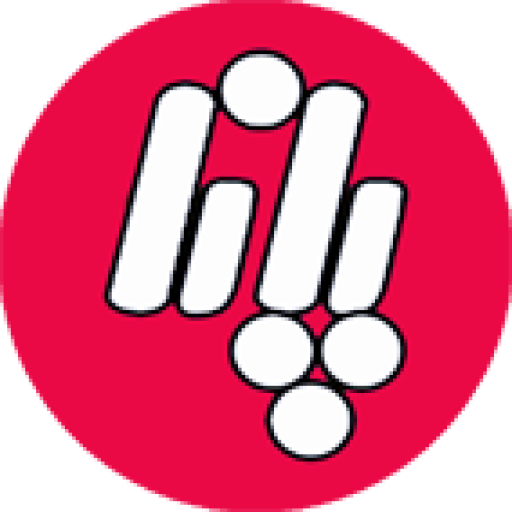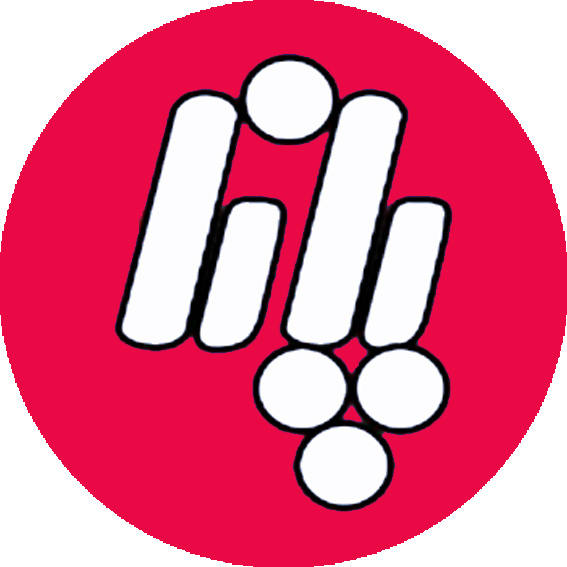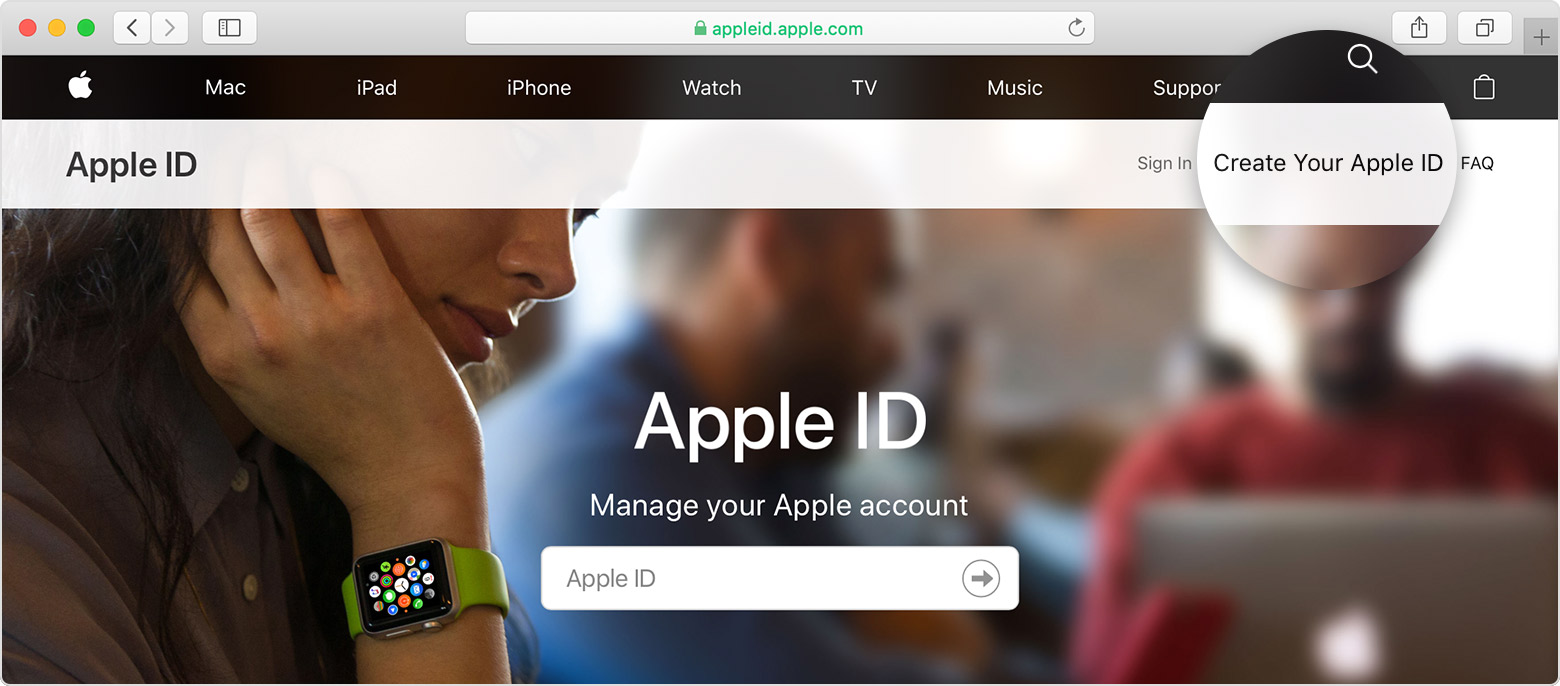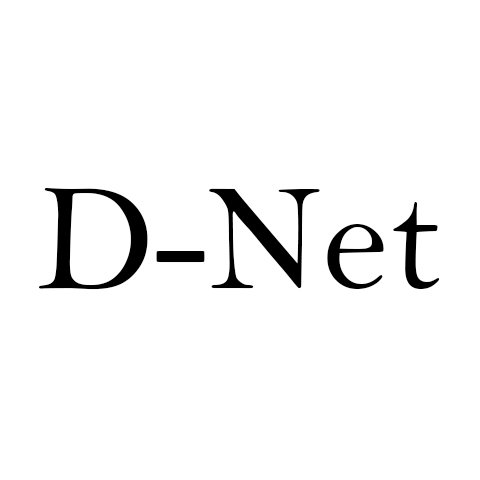راهنمای مطالعه
- مقدمه
- یافتن Apple ID
مقدمه

برای بهره مندی از همه خدمات اپل از همان Apple ID موبایل استفاده کنید. در این مقاله خواهید آموخت که چگونه یک حساب را ایجاد کنید. اگر از خدمات اپل استفاده می کنید و از قبل اپل آیدی دارید نیازی به ایجاد یک مورد جدید نخواهید داشت. در صورت داشتن یک حساب قدیمی یا بعد از ایجاد یک حساب جدید، بهتر است با نحوه ورود به سیستم مدیریت و محافظت از حساب خود هم آشنا شوید. با این تفاسیر اگر مطمئن هستید که حساب ندارید با ما همراه باشید.
یافتن Apple ID
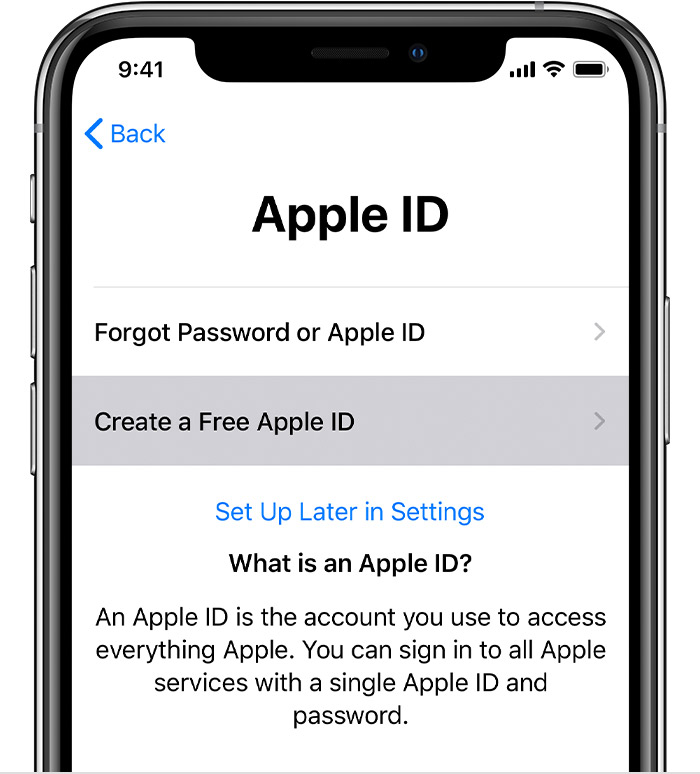
همانطور که ذکر کردیم در این مبحث و مباحث بعدی آموزش قدم به قدم ساختن یک آیدی اپل را به بهترین نحو آموزش خواهیم داد. در ابتدا و اولین قدم شما نیاز به یک فیلتر شکن خواهید داشت. بعد از نصب فیلتر شکن در موبایل خود برای یافتن Apple ID خود نام و آدرس ایمیل خود را در صفحه حساب Apple وارد کنید.
اپل آیدی به حساب شما دسترسی دارد همچنین به خدمات اپل مانند iCloud، فروشگاه App، فروشگاه iTunes Apple موسیقی و بیشتر نیز دسترسی خواهد داشت. این ها همه شامل آدرس ایمیل و رمز عبور هم می باشد. همچنین کلیه اطلاعات تماس، پرداخت و جزئیات امنیتی که در سرویس های Apple از آن ها استفاده خواهید کرد هم دسترسی خواهد داشت.
مهم نیست که Apple ID خود را در کجا ایجاد می کنید، فقط به یاد داشته باشید که از یکی استفاده کنید تا بتوانید در هر سرویس Apple وارد شوید. به این ترتیب شما می توانید همه چیزها را با یک حساب کاربری و رمز عبور مدیریت کنید.
قدم اول

شناسه اپل را در ipad, iPhone یا ipod touch خود ایجاد کنید و یک Apple ID در رایانه خود ایجاد کنید و یک Apple ID را در دستگاه دیگری ایجاد کنید .وقتی iPhone، iPad یا iPod touch جدید خود را تنظیم می کنید ممکن است از شما خواسته شود که Apple ID و رمزعبور خود را وارد کنید. اگر Apple Apple ندارید هیچ جای نگرانی نیست. شما باید هنگام تنظیم دستگاه خود یک مورد جدید ایجاد کنید. همچنین می توانید بعداً آن را در فروشگاه App تنظیم کنید.
هنگام تنظیم دستگاه خود، یک Apple ID ایجاد کنید روی گذرواژه فراموش شده ضربه بزنید یا چنانچه Apple ID ندارید، روی ایجاد یک Apple ID رایگان ضربه بزنید. روز تولد خود را انتخاب کرده و نام خود را وارد کنید. روی Next ضربه بزنید تا به راحتی و در زمانی کمتر وارد مرحلهی بعدی شوید. روی استفاده از آدرس ایمیل فعلی خود ضربه بزنید یا روی یک آدرس ایمیل iCloud رایگان ضربه بزنید با استفاده از App Store در دستگاه خود یک Apple ID ایجاد کنید.
قدم دوم
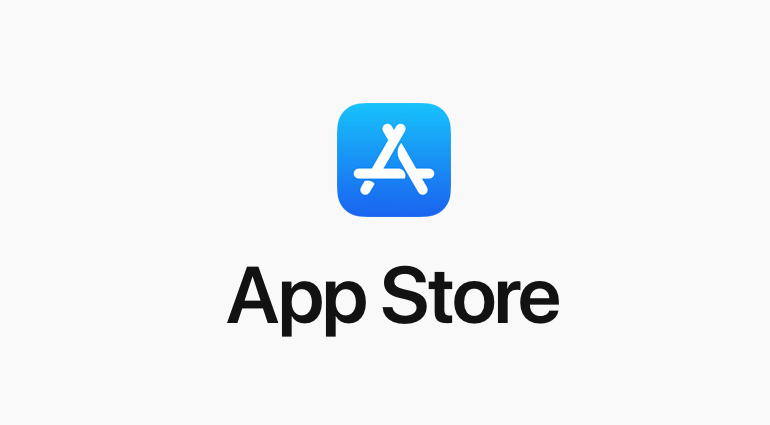
APP STORE را باز کنید و روی تصویر نمایه خود ضربه بزنید. روی ایجاد جدید Apple ID ضربه بزنید. اگر این گزینه را نمی بینید، مطمئن شوید که از iCloud خارج شده اید. ایمیل و رمز عبور خود را وارد کنید و کشور یا منطقه ای را انتخاب کنید که مطابق با آدرس صورتحساب برای روش پرداخت شما باشد. بهتر است بدانید آدرس ایمیلی را که ارائه می دهید Apple ID جدید شما خواهد بود. بعد از این که به طور کامل شرایط و ضوابط و خط مشی رازداری اپل را مطالعه کردید در کمال آرامش بر روی موافقت با شرایط و ضوابط ضربه بزنید. و سپس روی Next ضربه بزنید.
نام و تولد خود را وارد کنید. سپس در صورت تمایل به عضویت در Apple Updates ضربه بزنید. این کار به نوعی هشدار به روز رسانی شما را فعال می کند تا بتوانید آخرین اخبار، نرم افزارها، محصولات و خدمات اپل را به روز رسانی کنید. باز هم روی Next ضربه بزنید.اطلاعات کارت اعتباری و صورتحساب خود را وارد کنید، سپس روی Next ضربه بزنید. شما همچنین می توانید None را انتخاب کنید، و یاد بگیرید که اگر هیچ کدام نشان نمی دهد یا نمی توانید آن را انتخاب کنید باید بعد از این چه کاری را انجام دهید. بهتر است این نکته را یادآور شویم که تا زمانی که خرید نکردهاید، هزینه ای از شما دریافت نخواهد شد.
قدم سوم
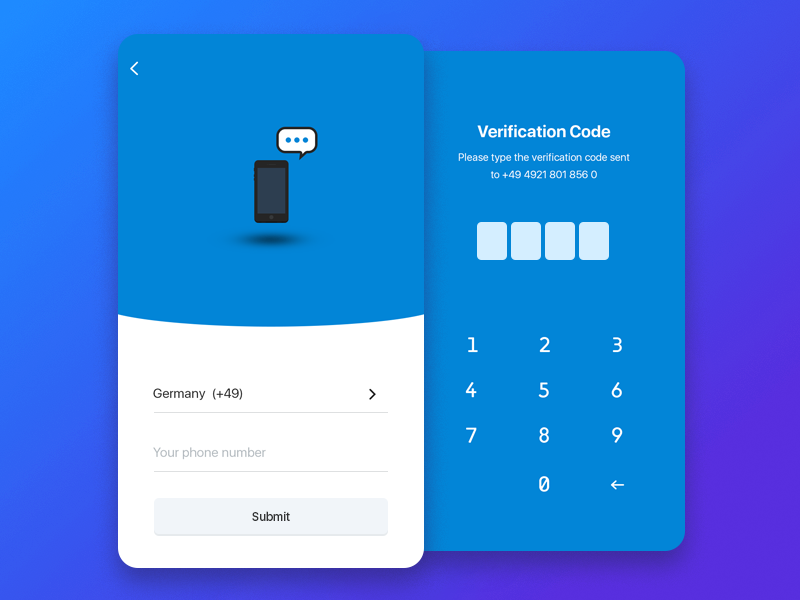
شماره تلفن خود را تأیید کنید. این می تواند به تأیید هویت شما کمک کند و در صورت نیاز حساب خود را بازیابی کنید. روی Next ضربه بزنید. ایمیل خود را از طریق ایمیل تأیید شده از Apple بررسی کنید و مراحل تأیید آدرس ایمیل خود را دنبال کنید. یاد بگیرید که در صورت نیاز به تنظیم ایمیل در iPhone iPad یا iPod touch خود چه کاری انجام دهید. پس از تأیید آدرس ایمیل خود می توانید از Apple ID خود برای ورود به فروشگاه iTunes ، فروشگاه App و سایر خدمات Apple مانند iCloud استفاده کنید.
مطالب مرتبط:
- برای ساخت اپل آیدی می توانید به سایت رسمی اپل که در اینجا آمده است مراجعه کنید.
- شما می توانید برای خرید محصولات به سایت panapc.ir مراجعه کنید.